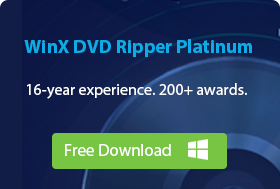-
Beste kostenlose DVD-Player für Windows 10/11:
- 1. Windows DVD Player
- 2. 5KPlayer
- 3. VLC Media Player
- 4. DVD Player - FREE
- 5. MPC-HC
- 6. Kodi
- 7. GOM Media Player
- 8. KMPlayer
- 9. PotPlayer
- 10. PowerDVD
- 11. Leawo Blu-ray Player
- 12. BlazeDVD Free
- 13. AnyMP4 Blu-ray Player
- FAQs
2025 Beste 13 kostenlose DVD-Player für Windows 10/11: DVD-Wiedergabeoptionen
"Da es in Windows 10 kein Windows Media Center mehr gibt, kann ich nach dem Update auf Windows 10 keine DVDs abspielen mehr. Welche Alternativen gibt es? Bitte empfehlen Sie mir einige kostenlose DVD-Player für Windows 10. Ich möchte noch auf meinem Windows 10 PC DVDs abspielen."
Als die Nachricht bekannt wurde, dass Microsoft kein Windows Media Center in Windows 10 mehr unterstützt, stellten viele Benutzer die Frage, wie man nach dem Upgrade auf Windows 10 DVDs abspielen kann. Diesmal ist WMC aufgrund der geringen Nutzung komplett aufgegeben. Aber DVD verwendet man immer noch. Und die Nachfrage nach DVD-Wiedergabe in Windows 10 ist immer noch da.
Obwohl Microsoft nun eine neue DVD-Wiedergabe-Option für Windows 10 - Windows DVD Player bietet, müssen Nutzer, die eine saubere Installation von Windows 10 ausgeführt haben oder ein Upgrade auf Windows 10 von Windows 8.1 ohne Windows Media Center gemacht haben, 14.99 Euro für Windows 10 DVD Player bezahlen. Viele Benutzer beschweren sich jedoch, dass diese bezahlte DVD manchmal nicht decodieren kann, was sich in Problemen wie DVD-Laufwerk manifestiert, wird keine Disc lesen oder Geräusche, Region-Fehlermeldungen bei der Wiedergabe einer UK-DVD oder abgehackte Wiedergabe. Möchten Sie einen mit Windows 10 kompatiblen DVD-Player kostenlos erhalten? Wählen Sie einfach von der Top 13 free DVD-Player für Windows 10/11 unten aus.
Um DVDs auf Windows 10/11 abzuspielen und zu konvertieren, empfehlen wir WinX DVD Ripper
- Es ermöglicht Ihnen, sowohl selbstgemachte DVDs als auch kopiergeschützte DVDs, Workout-DVDs und mehr in digitale Dateien zu spielen und zu rippen.
- Es speichert Ihre DVDs auf der Computerfestplatte, USB, NAS, Cloud, Plex, iPhone, Android usw.
- Es kann DVDs in MP4, MPEG2, AVI, WMV, MOV, MP3, ISO, VIDEO_TS und andere gängige Formate konvertieren.
- Es rippt eine DVD innerhalb weniger Minuten und bewahrt die Originalqualität.
Video-Anleitung: Wie spielt man eine DVD unter Windows 11/10 kostenlos ab?
Teil 1. Die 13 besten DVD-Player-Software für Windows 10/11 64bit/32bit
Jeder Windows 10 DVD-Player hat seine eigenen Highlights, Vor- und Nachteile. Überprüfen Sie die untenstehenden detaillierten Bewertungen, um ihnen näher zu kommen, bevor Sie Ihre Entscheidung treffen.
DVD-Player |
Vorteile |
Nachteile |
Windows DVD Player |
▪ Einfach zu verwenden. |
▪ Unterstützt kein Blu-ray. |
VLC Media Player |
▪ Kostenlos und sauber. |
▪ Die Schnittstelle scheint etwas veraltet. |
5KPlayer |
▪ 100% kostenlos und sicher. Einfach zu bedienen. |
▪ Es verbindet sich ohne Nachfrage mit allen Arten von Mediendateien. |
DVD Player - FREE |
▪ Unterstützt DVD, VCD, Blu-ray und Videos verschiedener Formate. |
▪ Bietet In-App-Käufe. |
MPC-HC |
▪ Kostenlos und Open-Source. |
▪ Seine Entwicklung wurde seit eingestellt. |
Kodi |
▪ Unterstützt mehrere Plattformen. |
▪ Das Hinzufügen eines Add-ons ist schwierig. |
GOM Media Player |
▪ Unterstützt verschiedene Dateiformate. |
▪ Es ist voller Werbung. |
KMPlayer |
▪ Unterstützt DVD, CD, VCD, Blu-ray und diverse Multimedia-Formate. |
▪ Fehlende Equalizer-Option. |
PotPlayer |
▪ Es unterstützt DVDs, Blu-rays und alle Arten von Video- und Audioformaten. |
▪ Es ist schwierig, einfache Funktionen zu finden. |
PowerDVD |
▪ Unterstützt DVD, Blu-ray und weitere Medien. |
▪ Keine kostenlose Version. Es bietet nur eine kurze kostenlose Testversion. |
Leawo Blu-ray Player |
▪ Flüssige und hochwertige Wiedergabeerfahrung. |
▪ Die kostenlose Version enthält Werbung. |
BlazeDVD Free |
▪ Unterstützt Equalizer. |
▪ Die kostenlose Version der Software enthält Werbung. |
AnyMP4 Blu-ray Player |
▪ Unterstützt DVDs, Blu-rays und andere Medienformate. |
▪ Die kostenlose Version hat Einschränkungen bei der Blu-ray-Wiedergabe. |
1. Windows DVD Player
Betriebssystem: Windows 10 Version 10240.0 oder höher
Durchschnittliche Nutzerbewertung: ★★★★☆ 4.2 (basierend auf 910 Stimmen) auf Microsoft Store
Um DVDs unter Windows 10 abzuspielen, sollten Sie die offizielle Windows-App Windows DVD Player ausprobieren. Es kann jede DVD lesen, die im DVD-Video-Format vorliegt. Es ist kein Problem, eine geschützte gekaufte DVD oder eine selbst erstellte Disk abzuspielen. Aber die Blu-ray-Discs haben Pech.
Wenn Sie ein Upgrade auf Windows 10 von Windows 7/8 mit Windows Media Center durchgeführt haben, können Sie den Windows DVD Player kostenlos aus dem Windows Store herunterladen. Allerdings ist es für diejenigen, die einen neuen PC haben, nicht kostenlos. Sie müssen es im Microsoft Store für 14,99 $ kaufen. Es bietet eine 7-tägige kostenlose Testversion, mit der Sie keine DVDs abspielen können, sondern nur prüfen können, ob Ihr System kompatibel ist. Laut den Aussagen der Benutzer sind sie anscheinend nicht damit zufrieden, 15 US-Dollar für einen DVD-Player auszugeben, der einfach und kostenlos sein sollte.
Der DVD-Player für Windows 10 ermöglicht die Wiedergabe von:
- Kommerziellen und selbstgemachten DVDs
- Videos in AVI, MPG, M1V, MP2V, MP3, MPEG, DVR-MS, MPE, WMV, MPV2, WM, MP2, ASFEVC/H.265 (.mkv), H.264/MPEG-4 AVC (.mkv), Matroska Video (.mkv), 4K Video
DVD-Wiedergabe mit Windows DVD Player
1. Schritt Laden Sie diese Anwendung aus dem Microsoft Store herunter. Installieren Sie es und starten Sie es dann.
2. Schritt Legen Sie eine DVD in Ihr DVD-Laufwerk ein und klicken Sie auf Wiedergabe.
Wenn Sie nicht berechtigt sind, Windows DVD Player kostenlos zu installieren oder keine 15 US-Dollar für eine so einfache App ausgeben möchten oder feststellen, dass Windows DVD Player nicht geöffnet wird, nicht funktioniert oder Ihre DVDs nicht erkennt, lesen Sie weiter, um einen DVD-Player für zu finden Windows 10.
Fragen und Antworten zum Windows-DVD-Player A
F: Unterstützt die Windows DVD Player App das Abspielen von DVDs aus einer Dateisicherung?
A: Nein, die Windows-DVD-Player-App kann derzeit nur DVD-Filme auf optischen Discs abspielen.
F: Wenn ich die Windows-DVD-Player-App im Microsoft Store kaufe, ist sie dann auch auf meinen anderen PCs verfügbar?
A: Ja. Wenn Sie die Windows DVD Player-App im Microsoft Store kaufen, sind Sie berechtigt, diese App auf Ihren anderen Windows 10-PCs zu installieren.
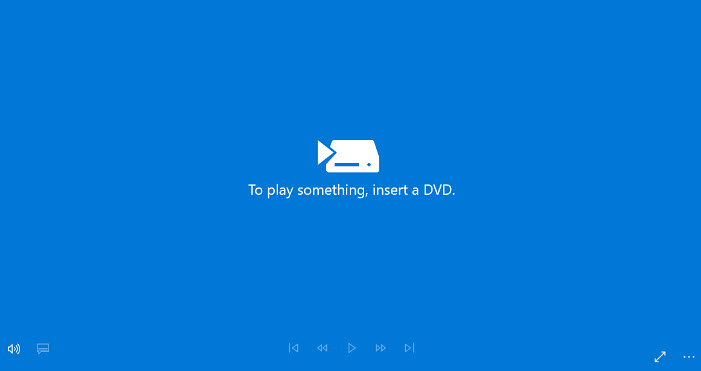
2. 5KPlayer
Betriebssystem: Windows (11, 10, 8, 7 usw.), Mac
Durchschnittliche Nutzerbewertung: ★★★☆☆3.3 (basierend auf 1,070 Stimmen) auf Trustpilot
Review: 5KPlayer ist ein neuartiger kostenloser Media Player, inkl. DVDs abspielen unter Windows 10, 8.1, 8, 7, etc. Nach der Veröffentlichung auf dem Markt ist er schnell von Nutzern in der Welt angenommen, und steht bereits in den Top Multimedia Software Downloads von Softonic in USA an dritter Stelle. Mit diesem DVD-Player können Windows 10 Nutzer sowohl alle allgemeinen DVDs als auch kommerziell kopiergeschützte und mit Regionalcode gesperrte DVDs, DVD-Ordner und ISO-Dateien abspielen, wie Zootopia DVD. 5KPlayer kommt mit einem modernen Design, das es Nutzern ermöglicht, seine Merkmalen, Funktionen und Bedienung schnell zu erwerben.
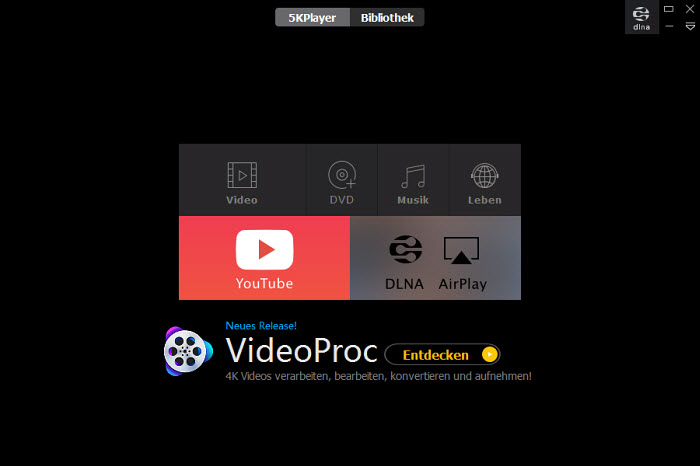
Zusätzliche Funktionen von diesem kostenlosen Windows 10 DVD Player:
- Musik Videos in allen gängigen Formaten wie MP4, AVI, MKV, HEVC, MOV, MP3, usw. abspielen;
- Videos/Filme/Musik aus YouTube, Vimeo und anderen 1000+ Video-Websites gratis downloaden;
- Videos Audios für iPhone, iPad, Apple TV, etc. streamen;
- Videos in MP3, AAC, MP4 kostenlos umwandeln.
Was Benutzer sagen: "Im Gegensatz zu Microsoft spielt es DVDs ab und das Bild ist großartig."
Wie man DVDs unter Windows 10 mit 5KPlayer abspielt
Schritt 1. Öffnen Sie das DVD-Laufwerk und legen Sie die DVD ein, die Sie abspielen möchten.
Schritt 2. Laden Sie 5KPlayer herunter, installieren Sie es und starten Sie es unter Windows 10. Es wurde auf Version 6.9 aktualisiert, ein leichtes Programm mit nur 6,9 MB.
Schritt 3. Klicken Sie auf der Hauptoberfläche von 5KPlayer auf die Schaltfläche DVD, wählen Sie die Quell-DVD und klicken Sie auf Play. Sie können die Größe des Wiedergabefensters ändern, Videos drehen, Kapitel auswählen, externe Untertitel laden und Schnappschüsse machen.
Hinweis: Wenn Sie DVD auf Windows 10 Mobile, iPhone, iPad, Android abspielen möchten..
Nutzen Sie einfach WinX DVD Ripper Platinum, um Ihre DVD in digitale Dateien zu rippen. Dieses Tool unterstützt sowohl selbstgemachte DVDs als auch kopiergeschützte Film-DVDs, Trainings-DVDs und mehr und kann sie in hochwertige MP4-, AVI-, WMV-, MOV- und andere gängige Formate für Computer, Smartphones, Tablets und Spiele konvertieren Konsolen usw.
3. VLC Media Player
Betriebssystem: Windows (von Windows XP SP3 bis zur letzten Version von Windows 11), Linux, Mac OS X, Unix, iOS, Android ...
Durchschnittliche Nutzerbewertung: ★★★★★ 4.9 (basierend auf 967 Stimmen) auf Spiceworks
Review: VLC Media Player ist zweifellos der bekannteste DVD-Player für Windows 10. Er unterstützt viele Windows-Betriebssystemen und hat bereits eine grundlegende Unterstützung für Windows 10. Gleich leistungsfähig wie 5KPlayer kann VLC unter Windows 10 DVD-Ordner, ISO-Dateien, DVDs abspielen. Sie können festlegen, DVDs automatisch abgespielt zu werden, wenn eine DVD eingelegt wird, indem Sie die Option "Play DVD movie mit VideoLAN VLC media player" wählen. Jedoch finden wir auch im Internet viele Fehler bei Wiedergabe von DVDs mit VLC unter Windows 7/8, und sind nicht sicher, ob diese Probleme auf Windows 10 passieren werden, wie das Anzeigen eines grünen Bildschirms während der DVD-Wiedergabe.
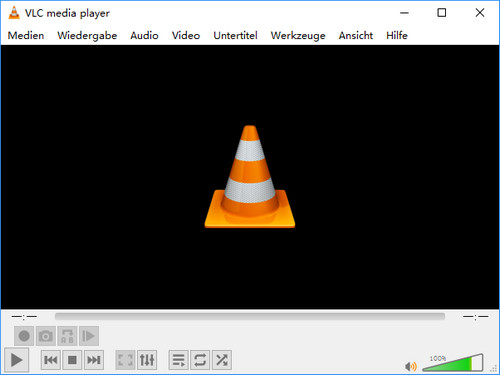
Zusätzliche Funktionen von VLC:
- Videos Audios in gängigen Formaten auf anderen Plattformen (Mac, Linux, Unix...) abspielen;
- Neben DVD abspielen auf Windows 10 kann er auch CD/VCD/SVCD abspielen;
- Medien konvertieren und streamen.
Was Benutzer sagen: "VLC ermöglicht es Benutzern, DVDs auf ihren Desktops und Laptops mit einem vollständigen Satz von Menüoptionen anzusehen, die ihnen auf ihren DVD-Playern für das Fernsehen zur Verfügung stehen."
So spielen Sie DVDs unter Windows 10 mit VLC ab
Schritt 1. Legen Sie die DVD in das optische Laufwerk Ihres PCs ein.
Schritt 2. Schritt Laden Sie VLC herunter, installieren Sie es, und öffnen Sie es.
Schritt 3. Schritt Klicken Sie auf Medien -> Disc öffnen... -> wählen Sie das Disc-Gerät aus -> klicken Sie auf Abspielen.
Wenn Sie VLC zu Ihrem Standard-DVD-Player in Windows 10 machen möchten, sollten Sie zu Einstellungen -> Apps -> Standard-Apps gehen und "Video Player" auf VLC einstellen.
Fragen und Antworten zum VLC-Mediaplayer
F: Kann VLC DVDs jeder Region abspielen?
A: Das hängt hauptsächlich von Ihrem DVD-Laufwerk ab. Wenn Ihr DVD-Laufwerk ein RPC1-Laufwerk ist, sollte VLC unabhängig vom Regionalcode funktionieren. Aber ob Ihr DVD-Laufwerk ein RPC2-Laufwerk ist, ist schwer zu sagen. Heutzutage sind viele neuere DVD-Laufwerke RPC2-Laufwerke. Einige dieser Laufwerke erlauben keinen Rohzugriff auf das Laufwerk, bis die Laufwerksfirmware eine Regionsprüfung durchgeführt hat. VLC verwendet libdvdcss und benötigt Rohzugriff auf das DVD-Laufwerk, um den Verschlüsselungsschlüssel zu knacken. Bei diesen Laufwerken ist es also unwahrscheinlich, dass VLC den Regionsschutz umgeht. Wie bei anderen RPC2-Laufwerken, die Raw-Zugriff erlauben, kann VLC lange brauchen, um den Schlüssel zu knacken.
4. DVD-Player - FREE
Betriebssystem: Windows 10 Version 17134.0 oder höher
Durchschnittliche Benutzerbewertung: ★★★☆☆3,4 (basierend auf 8.880 Stimmen) im Microsoft Store
DVD Player - FREE mag den meisten von uns unbekannt sein. Es wurde 2025 veröffentlicht und ist ein relativ neues Tool. Dem Namen nach zu urteilen, vermuten wir, dass es sich um eine kostenlose DVD-Player-Software handelt. Aber es bietet In-App-Käufe. DVD-Player - KOSTENLOS, mit einer einfachen und sauberen Benutzeroberfläche, ist verfügbar, um DVDs und auch beliebte Videos unter Windows 10 Version 17134.0 oder höher abzuspielen. Neben der Wiedergabe von DVDs kann es auch DVD-Ordner und DVD-ISO-Dateien öffnen.
Einige Benutzer denken, dass es der beste kostenlose DVD-Player für Windows 10 ist. Es hat sogar etwas über VLC. Ein Benutzer namens Nick sagt: "In VLC ist die Auswahl im DVD-Menü manchmal nicht synchron. Das ist hier nicht passiert."
Außerdem ermöglicht es Ihnen:
- Wiedergabe von VCD, Blu-ray;
- Wiedergabe von Video-Mediendateien wie mp4, .wmv, .mkv, .m4v, .mov, .avi, .mpg, .mpeg, .mts, .m2ts, .ts;
- Wählen Sie die gewünschten Videospuren, Tonspuren und Untertitel aus;
- Externen Untertitel auswählen
Was Benutzer sagen: "Bester kostenloser DVD-Player. Ich habe mehrere andere ausprobiert, bevor ich diesen gefunden habe. Die anderen haben nicht richtig funktioniert. Dieser tut es."
Wie spielt man DVDs unter Windows 10 mit dem DVD-Player ab – kostenlos?
Schritt 1. Legen Sie die DVD in das optische Laufwerk Ihres PCs ein.
Schritt 2. Holen Sie sich den DVD-Player – kostenlos aus dem Microsoft Store. Installieren Sie es dann auf Ihrem PC.
Schritt 3. Öffnen Sie den DVD-Player, klicken Sie auf DVD-Laufwerk, und jetzt sollten Sie die DVD sehen, die Sie gerade eingelegt haben. Klicken Sie einfach darauf, wenn Sie spielen möchten.
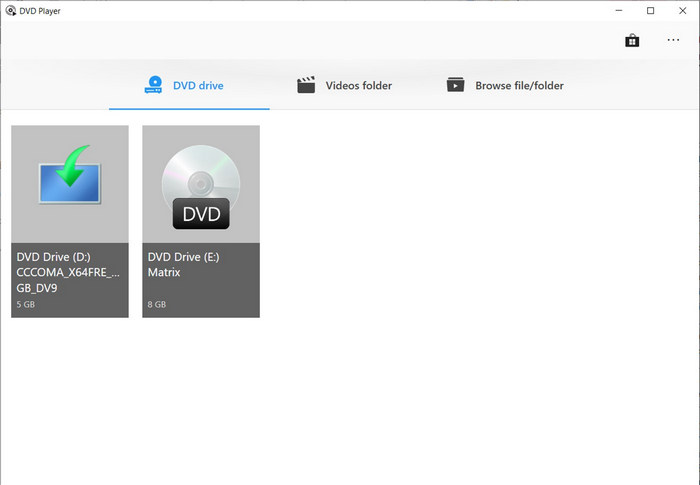
5. MPC-HC
Betriebssystem: Windows Vista, 7, 8, 8.1, 10 32-Bit/64-Bit
Durchschnittliche Benutzerbewertung: ★★★★★ 4,8 (basierend auf 17 Stimmen) auf Spiceworks
MPC-HC (Media Player Classic Home Cinema) ist eine Lösung zur Behebung des Fehlers, dass der Windows Video Player keine DVD abspielt, denn er bietet die Möglichkeit, DVDs mit Menüs, Kapitelnavigation und Untertiteln abzuspielen. Die Windows 10 DVD Playing Freeware ist sehr gut im Abspielen von alten VHS-Kassetten, DVDs und Blu-rays. Es enthält die native Wiedergabe von Dutzenden von Formaten, mit eingebettetem Video-Decoder für x.264, H.264, VC-1 für eine bessere Wiedergabe-Erfahrung. Leider ist MPC-HC 1.7.13 die letzte Version und es gibt kein Update ab dem 16. Juli. Sie können es jedoch weiterhin herunterladen und auf modernen Windows-Versionen, einschließlich Windows 10, verwenden.
Was Ihnen an MPC-HC gefallen könnte:
- Leichtgewichtig und kostenlos, verfügbar für Windows 10 und früher
- Unterstützt eine Vielzahl von Formaten wie WMV, AVI, MP4, MOV, QT, MPEG, VOB, SWF usw., zusammen mit GPU-Dekodierung.
Das sagen Nutzer: "Endlich mal ein alternativer DVD-Player, der tatsächlich tut, was er soll. Er spielt sauber ab."
Wie spielt man DVDs unter Windows 10 mit MPC-HC ab?
Schritt 1. Öffnen Sie das DVD-Laufwerk auf Ihrem PC und legen Sie die DVD ein.
Schritt 2. Laden Sie MPC-HC herunter und installieren Sie es. Den Download-Link finden Sie bei sourcefourge.
Schritt 3. Öffnen Sie MPC-HC, wählen Sie das Menü Datei -> Disc öffnen und wählen Sie dann Ihre DVD zum Abspielen aus.

6. Kodi
Betriebssystem: Windows, Linux, Android, Raspberry Pi, macOS, iOS, tvOS
Durchschnittliche Benutzerbewertung: ★★★★☆ 4,2 (basierend auf 18 Stimmen) auf G2
Kodi® Media Center (früher XBMC™ Media Center) ist eine kostenlose Open-Source-App, mit der Sie Ihre lokalen digitalen Medien verwalten können. Sie können es kostenlos im Microsoft Store herunterladen. Die App wurde von Millionen von Benutzern weltweit auf allen Systemen, einschließlich Windows 10, verwendet. Es ist ein Media Center, funktioniert aber auch als kostenloser Mediaplayer, der DVDs, Blu-rays und Audio-CDs abspielt. Es ist auch eine regionenfreie DVD-Software, da Sie die DVD-Player-Region frei einstellen können, sowie die automatische Wiedergabe, den Wiedergabemodus usw. Darüber hinaus können Sie auch Musik, Radio und TV-Sendungen abspielen.
Was Ihnen an Kodi gefallen könnte:
- Es funktioniert auf einer Reihe von Geräten, einschließlich Windows (10), Android, iOS, Mac, Amazon usw.
- Sie können Tausende von Kodi-Add-Ons installieren, um Zugang zu Sportveranstaltungen, Shows, Filmen usw. zu erhalten.
Was Benutzer sagen: "Es ist sehr schön mit Vorlagen, die Ihrem PC eine attraktive Schnittstelle bieten, um Filme, Videos, mp3 und vieles mehr aus einem lokalen Netzwerk oder dem Internet abzuspielen."
Wie spielt man DVDs unter Windows 10 mit Kodi ab?
Schritt 1. Legen Sie die DVD in das optische Laufwerk Ihres PCs ein.
Schritt 2. Kodi herunterladen, installieren und öffnen.
Schritt 3. Wählen Sie die Disc-Option in der Seitenleiste und klicken Sie dann auf Disc abspielen.
Das ist es. Wenn Sie Kodi DVDs automatisch abspielen lassen möchten, sollten Sie Einstellungen -> Player-Einstellungen -> Discs -> DVDs automatisch abspielen aktivieren.
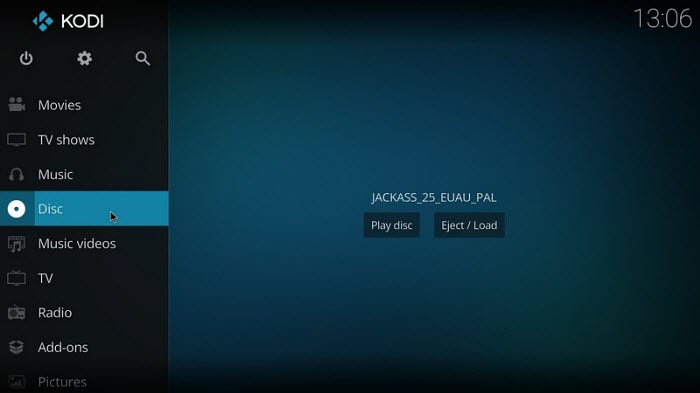
7. GOM Media Player
Betriebssystem: Microsoft Windows 10 / 8.1 / 8 / 7
Durchschnittliche Benutzerbewertung: ★★★★☆ 4,1 (basierend auf 1.905 Stimmen) auf CNET
Eine weitere Möglichkeit, DVDs unter Windows 10 kostenlos abzuspielen: Probieren Sie die kostenlose DVD-Player-Software für Windows 10 - GOM Media Player. Es verfügt über eine breite Palette von eingebetteten Codecs, darunter Vorbis, FLAC, ADPCM, XVID, MP41, MP42, MP43, H263, H264, H265 usw. Damit können Sie AVI, MP4, MOV, MKV, WMV, Audio-CD, DVD, Video-CD, SVCD usw. abspielen. Wenn Sie jedoch andere 4K-Inhalte abspielen möchten, müssen Sie ein Upgrade auf die Plus-Version für 25 US-Dollar durchführen.
Weitere Funktionen von GOM Media Player:
- Es bietet VR- und 360°-Videowiedergabe.
- Es verfügt über eine umfangreiche Untertiteldatenbank.
- Es kann defekte und beschädigte Videos abspielen
Was Benutzer sagen: "GOM ist ein kostenloser Mediaplayer, der alles abspielt, was ich darauf werfe. Video oder Audio, ich doppelklicke einfach auf die Datei und sie wird gestartet – kein Problem."
Wie spielt man DVDs mit GOM Player ab?
Schritt 1. Legen Sie Ihre DVD in das DVD-Laufwerk ein.
Schritt 2. Laden Sie den GOM Player herunter und installieren Sie ihn. Seien Sie bei der Installation von GOM vorsichtig, da zusätzliche Software empfohlen wird – Avast Free Antivirus und RAV Endpoint-Protection. Wenn Sie sie nicht benötigen, klicken Sie auf Ablehnen.
Schritt 3. Öffnen Sie GOM Player, klicken Sie mit der rechten Maustaste auf das Wiedergabefenster, wählen Sie Öffnen und dann die gerade eingelegte DVD aus.
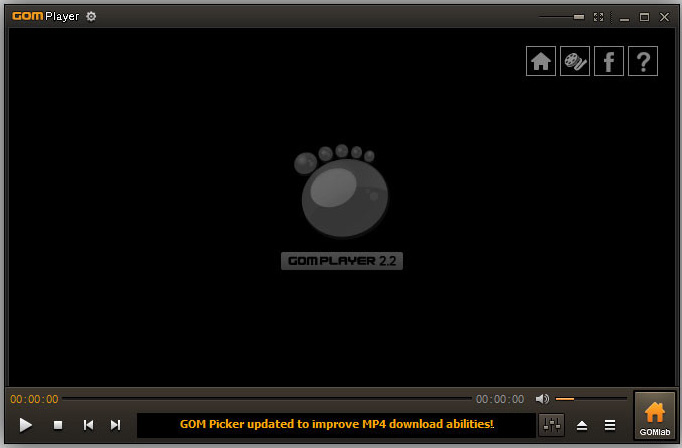
8. KMPlayer
Betriebssystem: Windows 2000 und höher, OS X 10.6 oder höher, Android 4.0.3 oder höher, iOS 7 oder höher
Durchschnittliche Benutzerbewertung: ★★★★☆ 3,8 (basierend auf 991 Stimmen) auf CNET
KMPlayer ist ein weiterer guter Viewer, der mit Windows 7/8/10 oder früheren Betriebssystemen in 32 Bit und 64 Bit kompatibel ist. Damit können Sie DVDs, CDs, VCDs und die meisten gängigen Mediendateitypen in hoher Qualität ohne zusätzliche Codecs ansehen. Sie können damit auch Blu-ray-Discs abspielen. Darüber hinaus unterstützen die neueren Versionen hohe Auflösungen wie 4K, 8K, 60FPS und UHD auf High-End-PCs mit reibungsloser Wiedergabe und hoher Qualität.
Der Windows 10 DVD-Player unterstützt:
- Unterstützt 3G2, 3GP, AVI, FLV, MKV, MOV, MPEG, MP3, MP4, OGM, RM, TS, WEBM und WMV, etc.
- Unterstützung von Untertiteln in den Formaten SMI, ASS, SRT, PSB, S2K, SUB, TXT und LRC.
Was Benutzer sagen: "Es spielt sogar die DVDs ab, die Windows nicht kann."
Wie spielt man eine DVD mit KMPlayer ab?
Schritt 1. Legen Sie Ihre DVD in das DVD-Laufwerk Ihres PCs ein.
Schritt 2. Laden Sie KMPlayer herunter und installieren Sie es.
Schritt 3. Öffnen Sie KMPlayer, klicken Sie mit der rechten Maustaste auf eine leere Stelle im Fenster und wählen Sie dann DVD öffnen.
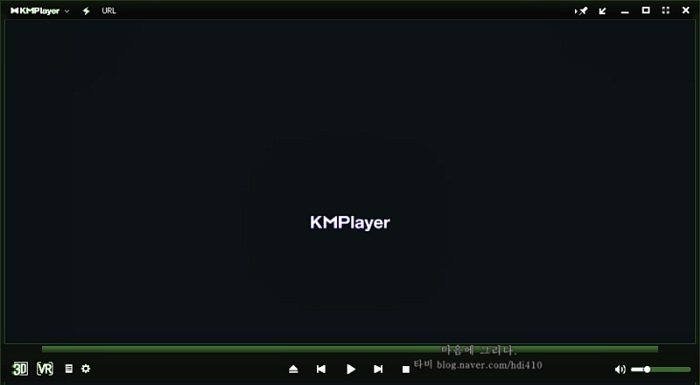
9. PotPlayer
Betriebssystem: Windows 10, 8.1, 8, 7, Vista, XP
Durchschnittliche Benutzerbewertung: ★★★★☆ 4,6 (basierend auf 14 Stimmen) auf G2
PotPlayer ist eine gute Alternative als kostenloser Windows 10 DVD-Player. Er unterstützt unter anderem Video- und Audioformate sowie DVDs und Blu-rays. Sie können sogar das OpenCodec-Plugin hinzufügen, um beliebige Codecs abspielen zu lassen. Das Beste daran ist die Hardware-Beschleunigung durch DXVA, CUDA und QuickSync, die eine optimale Wiedergabe bei minimaler CPU-Auslastung ermöglicht.
Nachdem Sie PotPlayer geöffnet haben, werden Sie feststellen, dass es viele Optionen gibt. Es kommt mit Audio-Equalizer. Damit können Sie die Helligkeit, den Kontrast, die Sättigung und die Farbe Ihres Videos anpassen. Es bietet die Optionen zum Ändern der Schriftart und Position der Untertitel, zum Synchronisieren von Video und Audio, zum Anpassen der Wiedergabegeschwindigkeit, zum Erstellen einer Wiedergabeliste und so weiter.
Vielleicht gefällt Ihnen auch:
- Volle 3D-Brillenunterstützung mit verschiedenen Ausgabeformaten - Seite an Seite, Oben und Unten, Seitenumkehrung.
- Unterstützt werden Text-Untertitel (SMI & SRT), DVD- (Vobsub) und Blu-ray-Untertitel, ASS/SSA-Animation und SMI-Ruby-Tags usw.
Was Benutzer sagen: "Pot Player kann Dateien von lokalen Speichern, URLs, FTP-Servern, analogem Fernsehen, Digital, DVD und Blu-ray verwalten, die alle mit dem von Ihnen gewählten Wiedergabe-Ausgabegerät kompatibel sind."
Wie spielt man eine DVD mit PotPlayer ab?
Schritt 1. Legen Sie Ihre DVD in das DVD-Laufwerk Ihres PCs ein.
Schritt 2. Laden Sie PotPlayer herunter und installieren Sie es. PotPlayer bietet zwei Versionen zum Download an, 32bit und 64bit. Überprüfen Sie Ihren Systemtyp und wählen Sie die richtige Version.
Schritt 3. Öffnen Sie PotPlayer, klicken Sie mit der rechten Maustaste auf das Wiedergabefenster, wählen Sie Öffnen -> DVD öffnen. Dann zeigt PotPlayer Opening… Es kann eine Weile dauern. Seien Sie nicht zu schnell, um es zu schließen.
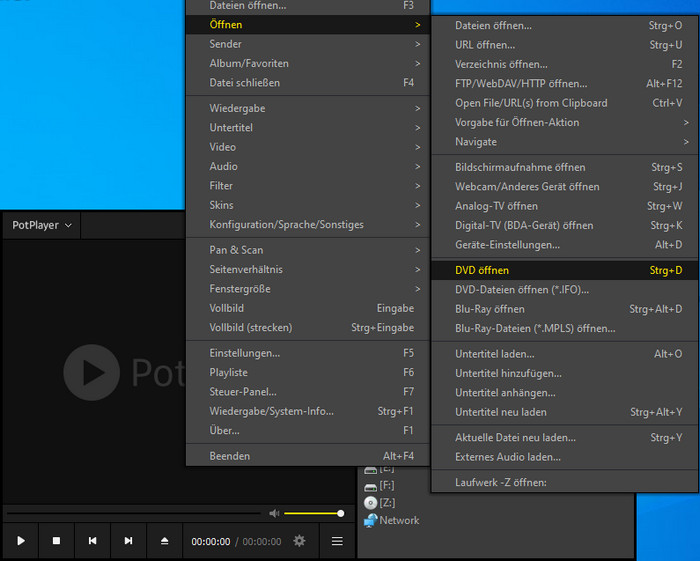
10. PowerDVD
Betriebssystem: Microsoft Windows 11, 10, 8.1, 7 (nur 64-Bit-Betriebssystem)
Durchschnittliche Benutzerbewertung: ★★★★☆ 4,3 (basierend auf 189 Stimmen) auf Amazon
Wenn Sie sich wirklich für die DVD-Wiedergabe unter Windows 10 interessieren, sollten Sie PowerDVD ausprobieren. Dieser Player verfügt über viele erweiterte Funktionen. Zum Beispiel bietet es die kostenlose Option, nicht nur Blu-ray & DVD abzuspielen, sondern auch Audio, MKV, H.264, 3D, 4K, VR 360˚ Inhalte, YouTube oder Vimeo und Videos in den meisten Formaten und Codecs zu unterstützen. PowerDVD wird mit Ultra HD 4K, HDR und jetzt auch 8K sowie Audio in Dolby und DTS aktualisiert, damit Sie die hervorragende Video- und Audioqualität genießen können. Aber es ist schwer, für einen Media Player mit dem niedrigsten Preis von 59,99 $ zu bezahlen.
Andere wichtige Funktionen des kostenlosen DVD-Players für Windows 10:
- Echter Vollbildschirm für die Wiedergabe von Blu-ray Discs
- TrueTheater HDR & GPU-Unterstützung für HDR-Videowiedergabe
- Es kann zwischen verschiedenen Regionalcodes umgeschaltet werden (prüfen Sie andere DVD-Player ohne Regionalcode)
Das sagen Nutzer: "Dieser DVD-Player ist sein Geld aber wirklich wert. Die Filme, die ich abgespielt habe, sind fast zu scharf."
Wie spielt man eine DVD mit PowerDVD ab?
Schritt 1. Legen Sie Ihre DVD in das DVD-Laufwerk Ihres PCs ein.
Schritt 2. Laden Sie PowerDVD herunter und installieren Sie es.
Schritt 3. Öffnen Sie PowerDVD und Sie sehen den PC-Modus und den TV-Modus. Wählen Sie PC-Modus -> Film-Discs, um die DVD-Disc auszuwählen.
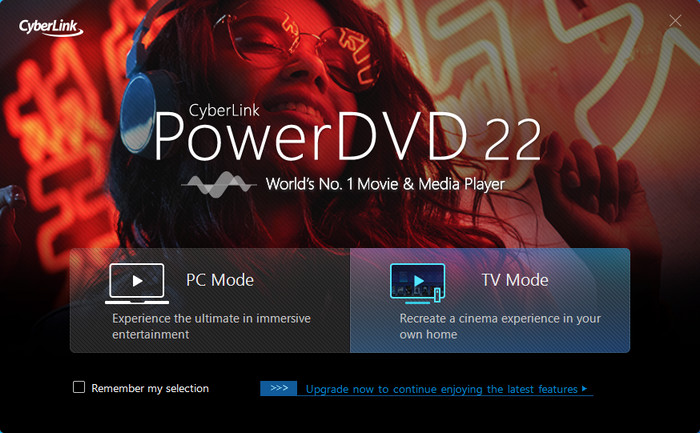
11. Leawo Blu-ray Player
Betriebssystem: Microsoft Windows 10, 8.1, 8, 7; Mac
Durchschnittliche Nutzerbewertung: ★★★★☆ 4,2 (basierend auf 75 Stimmen) auf CNET
Leawo Blu-ray Player ist ein vielseitiger Mediaplayer, der nicht nur Blu-ray-Discs, sondern auch DVD-Discs, DVD-Ordner, DVD-ISO-Dateien, IFO-Dateien und andere Formate unterstützt. Er bietet eine hochwertige und anpassbare Wiedergabeerfahrung. Eine seiner herausragenden Funktionen ist die Unterstützung einer Vielzahl fortschrittlicher Audiodecodierungstechnologien wie Dolby, DTS, AAC, TrueHD und DTS-HD, die eine außergewöhnliche Audioqualität und -treue bieten. Der Player bietet auch detaillierte Navigation und volle Wiedergabesteuerung, sodass Benutzer Untertitel, Audiospuren und Videos während der Wiedergabe anpassen können.
Leawo Blu-ray Player ist eine beliebte Wahl für diejenigen, die nach einem zuverlässigen und funktionsreichen kostenlosen DVD-Player für Windows 10 suchen. Allerdings kann das Vorhandensein von Werbung in der kostenlosen Version für einige Benutzer ein Nachteil sein.
Weitere Funktionen von Leawo Blu-ray Player:
- Wiedergabe von Blu-ray-Discs, Blu-ray-Ordnern und Blu-ray-ISO-Dateien.
- Wiedergabe von Videos in den Formaten MP4, AVI, MOV, WMV und anderen bis zu 1080p.
- Wiedergabe von Audios, wie MP3, AAC, AC3 und M4A.
Was Benutzer sagen: "Schöne Benutzeroberfläche. Spielt alle Regionen und regionale Freischaltungen ab. Leichtgewichtig und verbraucht nur wenig Ressourcen."
So spielen Sie eine DVD auf Windows 10 mit Leawo Blu-ray Player ab:
Schritt 1. Laden Sie Leawo Blu-ray Player auf Ihrem Windows 10 Computer herunter und installieren Sie ihn.
Schritt 2. Legen Sie die DVD, die Sie abspielen möchten, in das DVD-Laufwerk Ihres Computers ein.
Schritt 3. Öffnen Sie Leawo Blu-ray Player und klicken Sie dann auf Ihre DVD, um sie abzuspielen.
Nach dem Start von Leawo Blu-ray Player sehen Sie möglicherweise eine Warnung, die besagt: "Keine Java-Laufzeitumgebung erkannt. (Das BD-J-Menü wird ohne JRE 6 oder höher nicht abgespielt.) Möchten Sie JRE herunterladen und installieren?" Wenn Sie nur DVDs abspielen möchten, können Sie einfach auf "Nein" klicken.
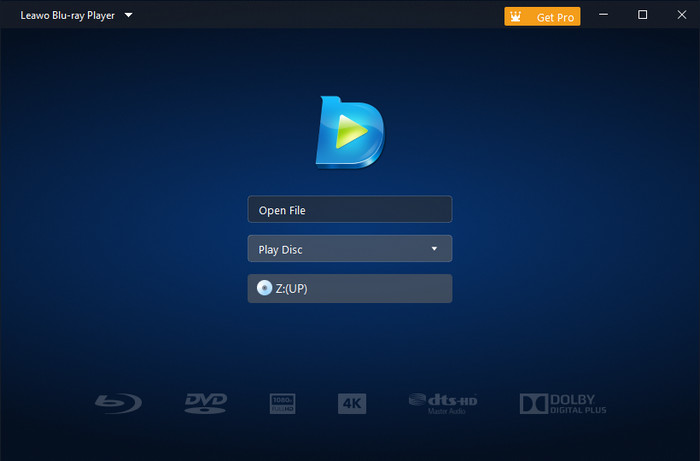
12. BlazeDVD Free
Betriebssystem: Windows 10/8.1/8/7/Vista/XP
Durchschnittliche Nutzerbewertung: ★★★☆☆ 3,7 (basierend auf 119 Stimmen) auf Softonic
BlazeDVD Free ist ein weiterer kostenloser DVD-Player für Windows 10, der Benutzern die Möglichkeit bietet, DVD-Discs, -Ordner und ISO-Dateien abzuspielen. Die Software bietet eine reibungslose Wiedergabeerfahrung mit überlegender Audioeffektqualität, dank der Einstellung verschiedener Vorlieben, einschließlich eines Equalizers. Sie ist eine ausgezeichnete Wahl für Benutzer, die ein wunderbares audiovisuelles Erlebnis suchen.
Die Software bietet eine Vielzahl von Wiedergabesteuerungen, einschließlich Wiedergabe/Pause, Vollbildmodus, Vorlauf/Rücklauf, Lautstärkeregelung, nächstes/letztes Kapitel, Auswahl von Untertiteln, Videoeinstellungen, Audioeinstellungen, Hauptmenüschaltfläche, Wiedergabeliste, Lesezeichen hinzufügen und mehr.
Eine der bemerkenswertesten Funktionen von BlazeDVD Free ist die Möglichkeit, Lesezeichen hinzuzufügen. Dadurch können Benutzer den genauen Rahmen oder die genaue Zeit aufzeichnen, an der sie den DVD-Player angehalten haben. Die Software merkt sich die Position und setzt die Wiedergabe von dort fort, wenn der DVD-Player das nächste Mal geöffnet wird. Dies erspart Benutzern die Mühe, vor- oder zurückzuspulen, um die Stelle zu finden, an der sie aufgehört haben.
BlazeDVD Free bietet auch eine Kindersicherungsfunktion, mit der Eltern bestimmte Filmbewertungen einschränken oder ein Passwort festlegen können. Dies ist eine fortschrittliche Funktion, die Eltern beruhigt, die sicherstellen möchten, dass ihre Kinder nur altersgerechte Inhalte sehen.
Weitere Funktionen von BlazeDVD Free:
- Wiedergabe von CDs, VCDs, SVCDs, Video- und Audiodateien.
- Diashow von Bildern abspielen.
Was Benutzer sagen: "Indem ich BlazeDVD besitze, habe ich tatsächlich einen DVD-Player, Recorder und Konverter!"
So spielen Sie eine DVD auf Windows 10 mit BlazeDVD Free ab
Schritt 1. Laden Sie BlazeDVD Free auf Ihren Windows 10-Computer herunter und installieren Sie es.
Schritt 2. Legen Sie die DVD, die Sie abspielen möchten, in das DVD-Laufwerk Ihres Computers ein.
Schritt 3. Öffnen Sie BlazeDVD Free. Es erscheint ein Dialogfeld, das Sie auffordert, BlazeDVD zu registrieren. Klicken Sie einfach unten auf "Abbrechen". Dann wird das Videofenster angezeigt.
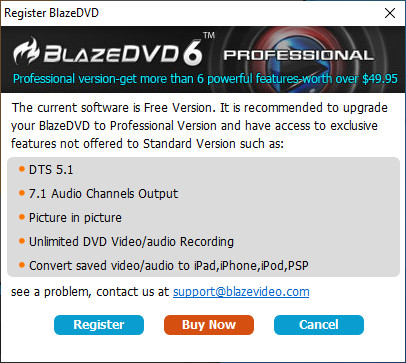
Schritt 4. Klicken Sie auf die Schaltfläche "Öffnen" und wählen Sie Ihr DVD-Laufwerk aus der Liste der verfügbaren Geräte. Die DVD wird dann automatisch wiedergegeben.
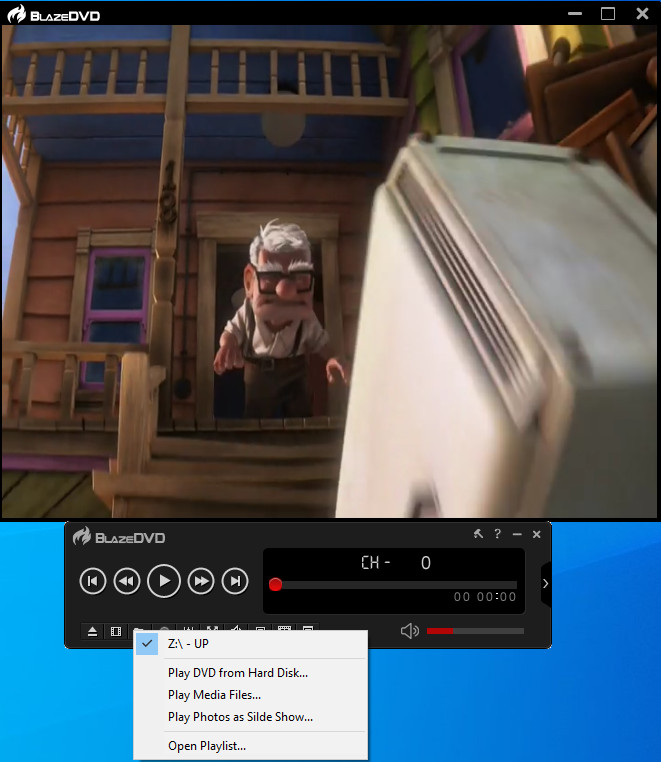
13. AnyMP4 Blu-ray Player
Betriebssystem: Windows 11/10/8/7; Mac
Durchschnittliche Nutzerbewertung: ★★★★☆ 4,3 (basierend auf 16 Stimmen) auf G2
AnyMP4 Blu-ray Player verarbeitet nicht nur Blu-ray-Discs und Inhalte auf Ihrem Windows 11/10-PC, sondern bewältigt auch mühelos DVD-Discs, DVD-Ordner und DVD-ISO-Image-Dateien. Es unterstützt das Abspielen von DVDs und Blu-rays aus verschiedenen Regionen und bietet Unterstützung für eine Vielzahl von Disc-Formaten, einschließlich DVD-ROM, DVD-R, DVD+R, DVD-RW, DVD+RW, DVD-RAM, DVD-DL, BD-5, BD-9, BD-25, BD-50, BD-R, BD-XL und BD-RE, unter anderem.
Dieser Blu-ray- und DVD-Player ermöglicht es Ihnen, Ihre Wiedergabeerfahrung genau anzupassen. Sie können die Wiedergabe fortsetzen, Ihre bevorzugte Audiospur und Tonkanal auswählen und Videoeinstellungen wie Farbton, Sättigung, Helligkeit, Kontrast und Gamma anpassen.
Es ist jedoch wichtig zu beachten, dass dies kein völlig kostenloser Blu-ray- und DVD-Player für Windows 11/10 ist. Die kostenlose Testversion hat einige Einschränkungen: Sie spielt Blu-ray-Discs mit einem Wasserzeichen ab und ermöglicht das Abspielen von Blu-ray-Discs, ISO-Dateien oder Ordnern nur für 30 Tage.
Weitere Funktionen von AnyMP4 Blu-ray Player:
- Spielen Sie eine Vielzahl von Videoformaten ab, einschließlich MP4, MOV, WMV, AVI, MKV, M2TS, MTS, VOB, RMVB, WebM, FLV, 3GP, M4V, MXF, DV und XviD.
- Unterstützen Sie verschiedene Audioformate wie MP3, AAC, M4A, WMA, OGG, AIFF, MKA, OGG, AU, M4R, M4A und sogar verlustfreie Optionen wie FLAC, WAV und ALAC.
Was Benutzer sagen: "Es ist ein benutzerfreundlicher Medienplayer. Er ist kostenlos, und die Audio-/Videoqualität ist ausgezeichnet. Fast alle Videoformate werden unterstützt."
Wie man DVDs auf Windows 10 mit AnyMP4 Blu-ray Player abspielt
Schritt 1. Laden Sie zuerst AnyMP4 Blu-ray Player auf Ihren Windows 10-Computer herunter und installieren Sie ihn.
Schritt 2. Legen Sie die DVD, die Sie abspielen möchten, in das DVD-Laufwerk Ihres Computers ein.
Schritt 3. Starten Sie AnyMP4 Blu-ray Player und klicken Sie auf die Schaltfläche "Disc öffnen", um Ihre DVD zur Wiedergabe auszuwählen.
Genießen Sie Ihr DVD-Wiedergabeerlebnis mit AnyMP4 Blu-ray Player!
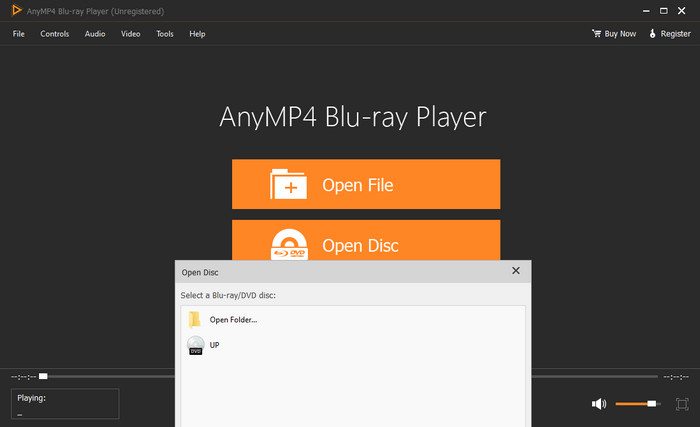
Teil 2. Häufig gestellte Fragen zur DVD-Wiedergabe unter Windows 10/11
F1. Verfügt Windows 10 über einen DVD-Player?
Windows 10 verfügt nicht über einen Standard-DVD-Player. Wenn Sie von Windows 7/8 mit Windows Media Center auf Windows 10 aktualisieren, wird eine kostenlose Kopie von Windows DVD Player automatisch über Windows Update heruntergeladen. Wenn Sie Windows 7 oder Windows 8 's Media Center Version haben, aber eine Windows 10 Neuinstallation durchführen, werden Sie nicht in der Lage sein, Windows DVD Player kostenlos zu bekommen. Und neue PC-Benutzer haben auch kein Glück mit diesem kostenlosen Angebot. Sie müssen zum Microsoft Store gehen und 14,99 $ dafür bezahlen.
F2. Wie kann ich DVDs unter Windows 10 ansehen?
Sie können den Windows DVD Player oder andere Windows 10-kompatible DVD-Player herunterladen, die wir oben aufgeführt haben, um DVDs abzuspielen.
Da die heutigen ultradünnen Laptops und Tablets noch nicht einmal über ein DVD-Laufwerk verfügen, zeichnet sich ein neuer Trend bei der DVD-Wiedergabe ab, nämlich die Wiedergabe von DVDs mit digitalen Kopien anstelle von physischen Discs. Alles, was Sie brauchen, ist eine digitale Kopie der DVD mit einem optischen Laufwerk zu rippen oder zu machen, dann werden Sie es nie brauchen und Sie können die gerippten DVDs auf Windows 10 Laptops, Chromebook, Xbox oder HDTV ohne DVD-Laufwerk spielen.
WinX DVD Ripper ist eine gute Option, um das zu tun, da es alle Arten von DVDs digitalisieren kann, von neuen Discs, 99-Titeln, beschädigten, regionalen, japanischen, Trainings-DVDs bis hin zu Nicht-Standard-Discs, in MP4, H.264, AVI, MOV, Windows PCs, HDTV, Handys und mehr als 350 voreingestellte Profile. Es kann alle DVD-Verschlüsselungen entschlüsseln, einschließlich hartnäckiger DVD-Regionalcodes, um unbegrenzt abspielbar zu sein. Noch wichtiger ist, dass Sie mit diesem kostenlosen DVD-Ripper in der Lage sind, eine komplette DVD in nur 5 Minuten in MP4 (HEVC/H.264) zu rippen und die DVD-Größe bis zu 80% kleiner als das Original mit einem Qualitätsverhältnis von 1:1 zu verkleinern.
F3. Was ist der beste DVD-Player für Windows 10?
Wir haben Die 13 besten kostenlosen DVD-Player für Windows 10/11 aufgelistet, z. B. 5KPlayer und VLC. Lesen Sie die Details oben und wählen Sie einen aus, der Ihnen gefällt.
F4. Warum kann ich unter Windows 10 keine DVDs abspielen?
DVDs lassen sich unter Windows 10 aus verschiedenen Gründen nicht abspielen, angefangen bei Microsofts offizieller Umstellung auf DVD-Codec-Unterstützung über die Kompatibilität von DVD-Treibern bis hin zum Zustand der Disc oder des DVD-Laufwerks, dem Regionalcode oder anderen DVD-Verschlüsselungen.
- Die DVD-Wiedergabefunktion wurde von Microsoft offiziell aus dem Windows Media Player in Windows 10 entfernt.
- Kein kompatibler DVD-Codec installiert. Dafür können Sie einen DVD-Codec für Windows 10 wie K-Lite Codec Pack herunterladen, um das Problem zu beheben.
- Der DVD-Treiber ist nicht mehr aktuell. Ein veralteter DVD-Treiber führt zu stotternder DVD-Wiedergabe und macht DVDs sogar unspielbar, da die schwere DVD-Dekodierungsaufgabe von der GPU auf die CPU übertragen wird.
- Das DVD-Laufwerk/der Datenträger ist beschädigt. Dies könnte die Ursache für DVD-Lesefehler sein, z. B. wenn das DVD-Laufwerk die Discs nicht liest oder die Xbox die Discs nicht erkennt.
- Der Regionalcode ist je nach DVD-Laufwerk, Disk und DVD-Player unterschiedlich. Diese Regionalsperre kann zu Problemen bei der Wiedergabe von DVDs aus anderen geografischen Regionen führen, z. B. lassen sich Discs der Region 2 nicht in Laufwerken der Region 1 abspielen, und PAL-Discs können nicht auf einem Player nach NTSC-Standard abgespielt werden.
F5. Warum kann Windows 10 DVD Player nicht geöffnet werden?
Wenn Ihr Windows-DVD-Player einwandfrei funktionierte, aber eines Tages grau wurde, wie können Sie das Problem beheben? Einige Benutzer sehen dies behoben, indem sie eine Systemwiederherstellung ausführen und ein Datum auswählen, an dem dieses Problem NICHT als Wiederherstellungspunkt aufgetreten ist.
F6. Warum lässt sich meine DVD nicht mit dem Windows Media Player abspielen?
Microsoft hat die DVD-Wiedergabefunktion im Windows Media Player unter Windows 10 entfernt, so dass der WMP unter Windows 10 keine DVDs abspielen kann. Wenn Sie mit Windows 8/7 arbeiten, können folgende Gründe vorliegen:
- Ein kompatibler DVD-Decoder ist nicht auf Ihrem Computer installiert.
- Die Disc ist verschmutzt oder beschädigt.
- Eine verdächtige Software ist installiert und beeinträchtigt die Leistung des WMP.
F7. Wie behebt man, dass die Windows DVD Player App unter Windows 10 nicht funktioniert?
Der Windows-DVD-Player hat viele Beschwerden darüber erhalten, dass er nicht funktioniert. Einige Benutzer berichten, dass, wenn sie eine DVD einlegen und auf das DVD-Symbol klicken, die Windows DVD Player-App für eine Sekunde geöffnet und dann einfach heruntergefahren wird.
Möglicherweise liegt ein Problem mit den Treibern ihres Computers vor. Sie können Probleme mit Treibern in Windows 10 beheben, indem Sie dieser Anleitung folgen. Wenn die Problembehandlung Ihr Problem nicht identifizieren und beheben kann, versuchen Sie, die neueste Version von Windows 10 zu installieren. Dieses neue Update enthält Qualitätsverbesserungen, die Probleme mit der App beheben. Gehen Sie zum Aktualisieren zu Einstellungen > Update & Sicherheit > Windows Update und dann Nach Updates suchen.
Andere häufige Probleme mit der Windows-DVD-Player-App sind:
- Das Video stottert oder kann nicht abgespielt werden.
- Beim Wechseln von einer DVD zu einer anderen spielt Windows DVD Player die neue DVD nicht ab.
- Windows DVD Player erkennt nicht, dass ein Datenträger eingelegt wurde.
- Durch das Einlegen einer DVD wird der Windows Store geöffnet.
- Windows DVD Player gibt kein Audio mit Dolby Digital Plus 5.1 wieder.
- Das Abspielen einer DVD auf einem zweiten Bildschirm über HDMI schlägt manchmal fehl.
- Beim Abspielen einer DVD stoppt die Wiedergabe und eine Meldung besagt, dass das Video nicht dekodiert werden kann.
F8. Was ist das Mindestsystem für die Wiedergabe von DVDs unter Windows 10?
- 1 Gigahertz (GHz) oder schnellerer kompatibler Prozessor oder System on a Chip (SoC);
- 1 Gigabyte (GB) RAM für 32-Bit oder 2 GB für 64-Bit;
- 32 GB oder größere Festplatte;
- Grafikkarten, die mit DirectX 9 oder höher kompatibel sind, mit WDDM 1.0-Treiber;
- 800x600-Anzeige.
F9. Wie lässt sich eine DVD unter Windows 10 automatisch abspielen?
Um DVDs automatisch unter Windows 10 abzuspielen, sollten Sie die AutoPlay-Einstellungen anpassen. Lassen Sie mich Ihnen nun zeigen, wie das geht.
1. Bewegen Sie Ihre Maus auf die Suchleiste in der Taskleiste und geben Sie dann "DVD" ein. Jetzt sollten Sie die Option "CDs oder andere Medien automatisch abspielen" sehen. Klicken Sie einfach darauf.
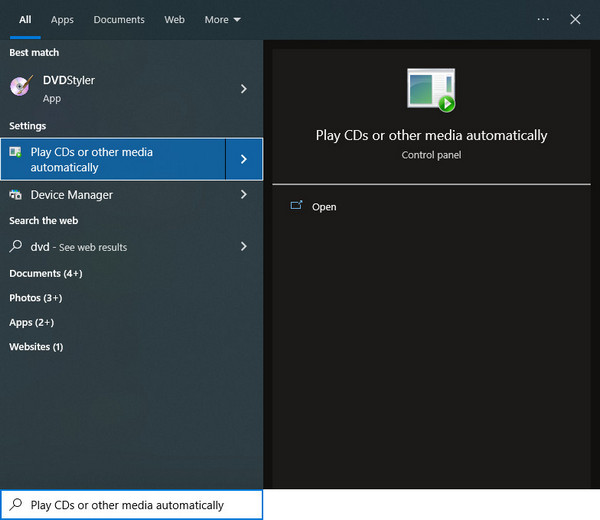
2. Scrollen Sie im AutoPlay-Fenster nach unten zu "DVDs", klicken Sie auf das Dropdown-Menü "DVD-Film" und wählen Sie dann den DVD-Player aus, den Sie verwenden möchten, um DVDs automatisch abzuspielen, wenn eine DVD eingelegt wird. Wenn Sie beispielsweise den 5KPlayer verwenden möchten, sollten Sie "DVD-Film abspielen (5KPlayer)" auswählen. Wenn Sie VLC verwenden möchten, sollten Sie "DVD-Film abspielen (VideoLAN VLC Mediaplayer)" auswählen.
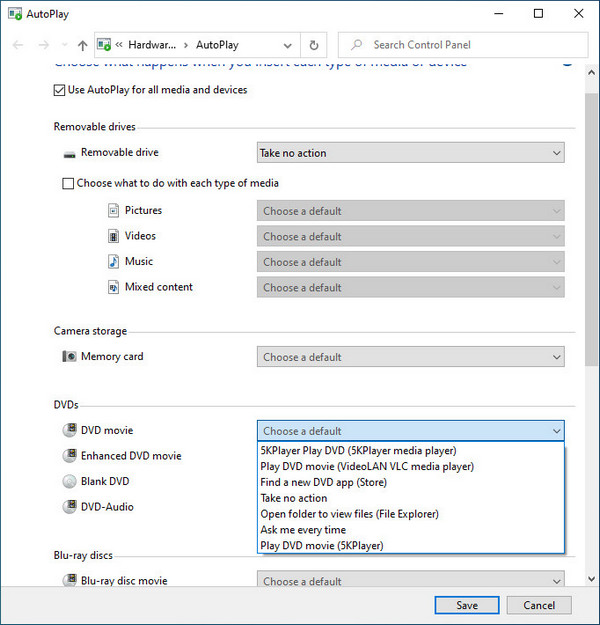
3. Klicken Sie unten auf die Schaltfläche Speichern, um Ihre Einstellungen zu speichern. Legen Sie nun eine DVD in das DVD-Laufwerk Ihres Computers ein, und der ausgewählte DVD-Player beginnt im Handumdrehen mit der Wiedergabe.
Abschließende Worte
Oben finden Sie unsere Auswahl der 10 besten DVD-Player für Windows 10/11 und unsere Antworten auf die am häufigsten gestellten Fragen zur DVD-Wiedergabe unter Windows 11/10. Unter diesen Playern sind 5KPlayer und VLC die am meisten empfohlenen Programme. Sie sind 100% kostenlos, sauber und leistungsstark. Sowohl selbstgemachte als auch kommerzielle DVDs können unter Windows 10 problemlos abgespielt werden. Und sie haben viele Bonusfunktionen. Andere Optionen sind ebenfalls großartig. Wir hoffen, dass Sie den gewünschten DVD-Player finden und eine gute Erfahrung mit Windows 10 machen können. Und vergessen Sie nicht, Ihre Wahl oder diesen Artikel mit Ihren Freunden zu teilen!